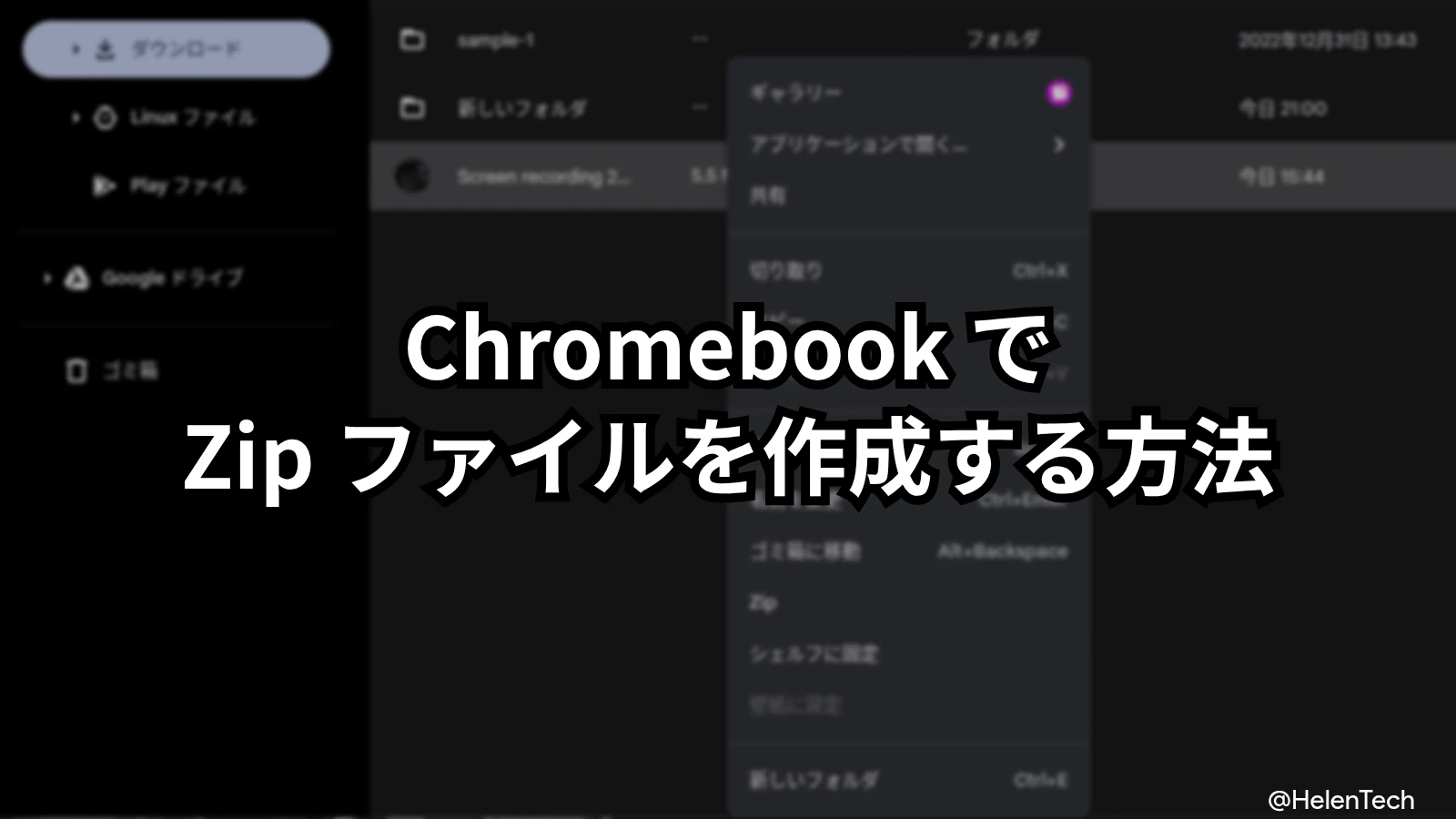Chromebook では、特別なアプリをインストールしなくても標準の「ファイル」アプリから Zip ファイルを作成できます。
この記事では、複数のファイルやフォルダをまとめて圧縮する方法を紹介します。
Chromebook で Zip ファイルを作成する手順
まず、ChromeOS に標準搭載されている「ファイル」アプリを開きます。圧縮したいファイルやフォルダを選択し、右クリック(またはタップ長押し)してメニューを表示します。
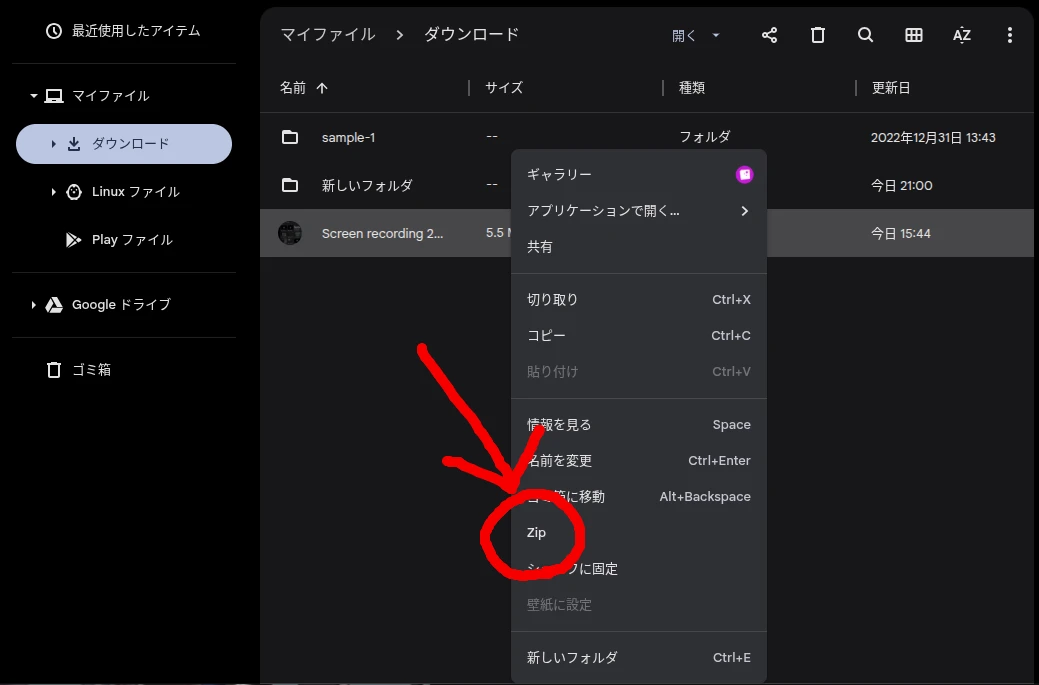
表示されたメニューの中から「Zip」を選択すると、同じフォルダ内に選択したファイルまたはフォルダの名前 Zip ファイルが自動的に作成されます。
ただし、複数のファイルやフォルダを選択して Zip を作成した場合は、「Archive.zip」という名前になります。
Zip ファイルの名前を変更する
作成された Zip ファイルの名前は、デフォルトの状態で選択したファイルまたはフォルダ名、複数のファイルを選択した場合は「Archive.zip」という名称になります。
必要に応じて、ファイルを右クリックして「名前を変更」を選択し、任意の名前に変更できます。
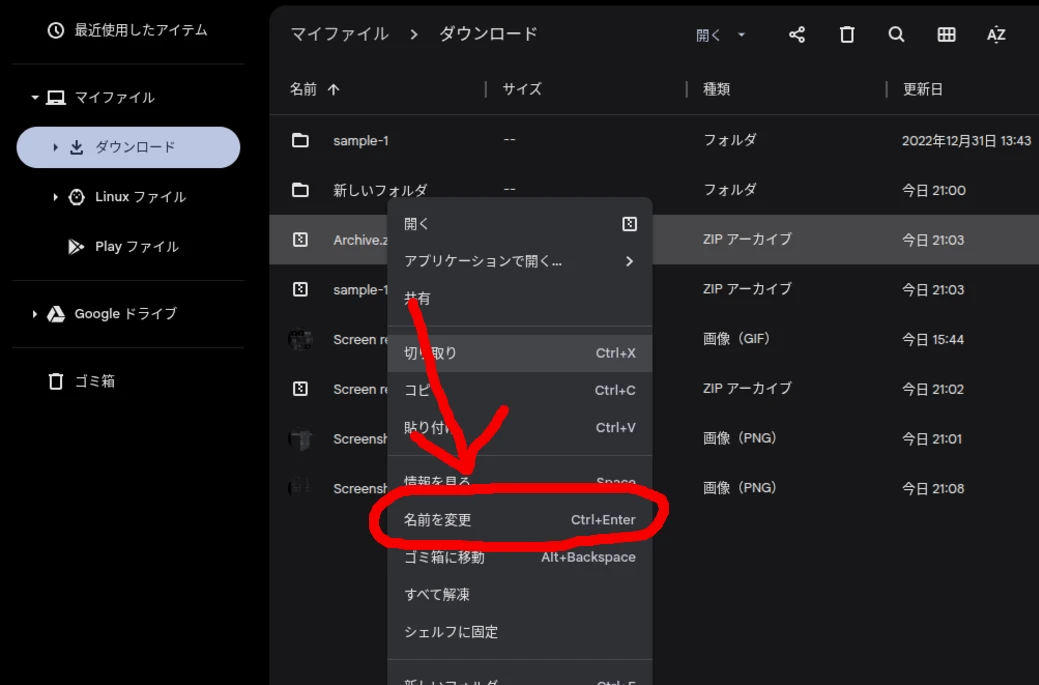
複数のファイルやフォルダをまとめて圧縮する
複数のファイルやフォルダを同時に選択して右クリックすると、「Zip に圧縮」で一つの Zip ファイルにまとめられます。
この場合、フォルダ構成(階層)もそのまま保持されるため、整理された状態でまとめることができます。
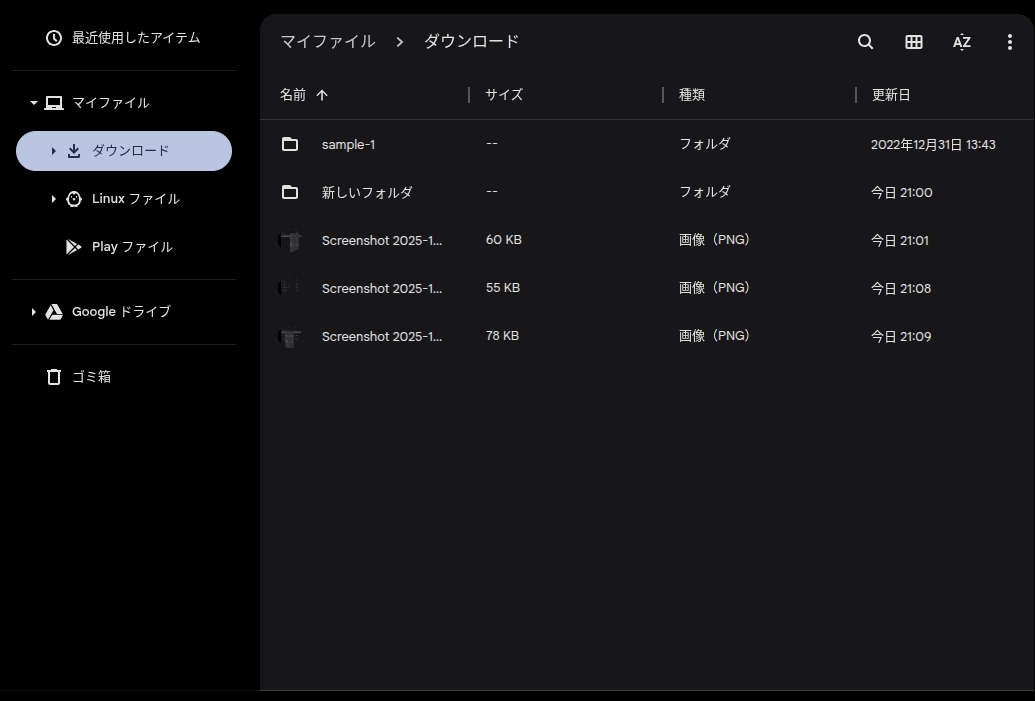
ちなみに、Chromebook で複数のファイルを選択する場合には、「Shift + カーソル」または「Ctrl + クリック」を使います。
Chromebook で作成した Zip の圧縮率について
Chromebook の Zip 作成機能は、ChromeOS に組み込まれている Chromium の Zip ライブラリ(zip::ZipWriter)を利用しており、圧縮方式は deflate(既定の圧縮レベル固定)で動作します。このため、ユーザーが圧縮率を変更することはできません。
HelenTech で実際に検証したところ、テキストファイルでは多少の圧縮効果があり、画像や動画ではほとんど変化しない傾向が見られました。
圧縮率は高くないため、主にドキュメントや CSV など軽量ファイルをまとめる用途に適しています。
パスワード付き Zip ファイルは作成できる?
Chromebook の標準機能では、パスワード付き Zip ファイルを作成することはできません。
現在のところ、作成できるのは通常の Zip ファイルのみで、暗号化やパスワード保護には対応していません。ただし、サードパーティの Android アプリやウェブアプリを使うことで、作成することは可能です。
まとめ
Chromebook では、標準の「ファイル」アプリだけで、簡単に Zip ファイルを作成できます。しかし、圧縮率は固定されており、変更はできません。
Chromebook でのファイル共有は Google ドライブなどのクラウドストレージ経由が主軸になると思いますが、ドキュメントファイルをまとめたり、Google ドライブを使わずにファイルを共有するときのつなぎとして使うのに向いています。
なお、Zip や RAR ファイルを解凍する方法については、以下の記事で紹介しています。
この他にも、HelenTech では Chromebook の設定や活用に関する記事を多数公開しています。